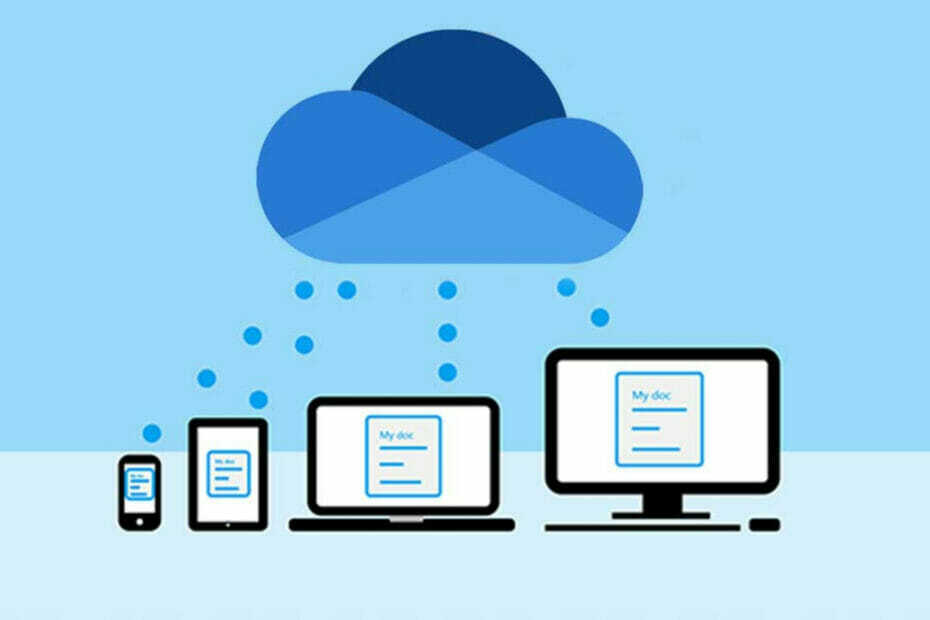Ce logiciel maintiendra vos pilotes opérationnels, vous protégeant ainsi des erreurs informatiques courantes et des pannes matérielles. Vérifiez tous vos pilotes maintenant en 3 étapes faciles :
- Télécharger DriverFix (fichier de téléchargement vérifié).
- Cliquez sur Lancer l'analyse pour trouver tous les pilotes problématiques.
- Cliquez sur Mettre à jour les pilotes pour obtenir de nouvelles versions et éviter les dysfonctionnements du système.
- DriverFix a été téléchargé par 0 lecteurs ce mois-ci.
le Mise à jour anniversaire de Windows 10 Mobile est ici, mais ce n'est pas sans bug. Lorsque les utilisateurs testent le nouveau système d'exploitation, ils rencontrent divers problèmes qui font le Windows 10 Mobile expérience tout sauf parfaite.
le derniers rapports d'utilisateurs ont révélé que de nombreux utilisateurs ne peuvent pas se connecter à Internet après avoir installé Windows 10 Mobile Anniversary Update sur leurs terminaux. Ce bogue est répandu pour les connexions Wi-Fi, mais les utilisateurs ont également signalé que parfois ils ne peuvent pas non plus utiliser leur connexion de données mobile.
Avant de mettre à jour mon téléphone fonctionnait bien. Après la mise à jour, mon téléphone ne trouve pas mon routeur WiFi et ne peut être connecté à aucun réseau. Même les données Mobil ne fonctionnent pas. J'ai essayé de me connecter à un hotspot Mobil mais il n'affiche aucun accès Internet. Je ne comprends pas.
Résoudre les problèmes de connexion Internet Wi-Fi dans la mise à jour anniversaire de Windows 10 Mobile
Si tu ne peut pas se connecter à un réseau auquel vous vous êtes déjà connecté, supprimez le réseau de votre téléphone et reconnectez-vous à partir de zéro.
- Aller à Paramètres >Réseau et sans fil > Wifi > Faire en sorte > appuyez et maintenez le nom du réseau > Effacer.
- Sélectionnez le réseau Wi‑Fi dans la liste des réseaux > connectez-vous à nouveau.
- Si aucun réseau Wi-Fi n'est répertorié, accédez à Paramètres > Réseau et sans fil > Wi‑Fi > éteindre Mise en réseau Wi-Fi > rallumez-le.
- Désactiver le Bluetooth pendant que vous essayez de vous connecter au Wi-Fi. Parfois, les deux réseaux fonctionnent sur la même fréquence, ce qui peut provoquer des interférences. Aller à Paramètres > sélectionner Dispositifs > Bluetooth > l'éteindre.
Ici le les noms de réseau ne sont pas disponibles, vous devez vous connecter manuellement au réseau masqué.
- Aller à Paramètres > Réseau et sans fil > Wifi
- Sélectionner Faire en sorte > Ajouter.
- Tapez le nom du réseau > sélectionnez Ajouter.
- Tapez le mot de passe > sélectionnez Fait.
Résoudre les problèmes de connexion de données mobiles dans la mise à jour anniversaire de Windows 10 Mobile
Parfois, après une mise à jour, Paramètres APN réinitialiser et les utilisateurs ne peuvent pas activer une connexion de données mobiles.
Comment ajouter manuellement les paramètres APN Internet de votre opérateur
- Aller à Paramètres > Réseau et sans fil >Cellulaire et SIM > Paramètres SIM.
- Défiler vers le bas > aller à Ajouter un APN Internet
- Remplissez les blancs avec les données de votre opérateur. Accédez au site Web de votre opérateur pour en savoir plus sur les informations APN requises.
- Enregistrez les paramètres.
- Revenir à Informations SIM > sélectionnez le nom de profil que vous avez saisi > Appliquer.
- Lorsque la connexion est activée, testez-la pour voir si elle fonctionne.
Nous espérons que ces solutions de contournement vous aideront à résoudre ces problèmes de connexion Internet dans Windows 10 Mobile AU. Si vous avez trouvé d'autres solutions de contournement, vous pouvez les énumérer dans la section commentaires ci-dessous.
HISTOIRES CONNEXES QUE VOUS DEVEZ VÉRIFIER :
- L'application Starbucks est maintenant disponible pour Windows 10 Mobile
- Les anciens combinés Windows Phone 8.1 Lumia n'obtiendront pas Windows 10 Mobile
- AT&T lance Windows 10 Mobile aux propriétaires de Nokia Lumia 830